무료 VPN 다운로드 사용법. 웹 서핑을 하다가 불법 유해 정보(사이트)에 대한 차단 안내 경고 창을 본 사람들이 많을 것이다. 대부분 사람들은 "링크를 클릭했는데, 왜 경고 창이 나오지?" "사이트가 이상하네?" 의문만 가지고 평소 하던 대로 웹 서핑을 한다.
필자는 정보 보안 공부를 하고 있는 사람이다. 이 분야를 하기 전에는 아무런 의심을 하지 않았다. 왜냐하면 "사이트가 망했나 보네?" 이런 어처구니없는 생각을 했으니까.

무료 VPN 다운로드 및 사용법 (SoftEther VPN)
하지만, 정보 보안 공부를 하면서 이런 생각이 뒤바뀌었다. 사람들은 웹 서핑을 하면 불법적인 사이트를 포함해서 모든 사이트에 접속이 된 줄 안다.
이렇게 불법적인 사이트를 제한하지 않으면 어떤 일이 생길까? 이런 사이트는 다양한 정보가 있으므로 사용자들이 많이 방문한다. 이 점을 이용해 악성코드를 삽입하여 사용자의 중요한 정보를 획득할 가능성이 있다. 다만 대부분의 사이트가 그런 것은 아니고, 그렇다고 하더라도 피해를 최소화할 수가 있다. 이 방법은 나중에 알아보자.
꼭 이런 사이트에 접속하는 것만 차단하는 것은 아니다. 예를 들면 실제로 있었던 일인데, 고객사에서 업무를 하다가 채용 공고 사이트에 접속을 하려고 했다. 하지만, 방화벽 장비에서 차단을 해서 접속이 되지 않았다. 이렇듯 다양한 곳에서 차단을 한다.
사용자들은 궁금해하고, 어떻게 해서든 우회를 하여 사이트에 방문을 하고 싶어 한다. 그렇다면 어떻게 접속을 할까? 이 해답을 알려주기 전에 아이피 주소를 알아야 한다. 간략하게 말해서 아이피 주소는 컴퓨터, 노트북, 스마트폰을 식별하기 위해 부여된 번호이다. 숫자로 된 번호로 다른 사용자하고 통신을 하고, 사이트에 접속할 수 있는 것이다.
접속이 차단된 사이트를 어떻게 우회할까? 해답은 나왔다. 아이피 주소를 해외 아이피 주소로 변경하면 된다. 이런 기능을 가지고 있는 프로그램을 사용하면 차단된 사이트에 접속이 된다. 일명 VPN 프로그램이라고 부른다. 지금부터 소개할 프로그램은 누구나 제약 없이 무료로 사용할 수 있는 프로그램이다.
SoftEther VPN 프로그램은 일본에서 개발하여 무료로 사용할 수 있도록 배포하고 있다. 다른 VPN 프로그램은 일정 기간만 사용할 수 있도록 제한한다. 이와 반대로 SoftEther VPN 프로그램은 다운로드부터 이용까지 평생 무료로 사용할 수 있으므로 다운로드하여 이용하기를 추천한다.
※ VPN이란 ? : Virtual Private Network의 약자로 장소에 구애받지 않고, 어디서든지 익명으로 웹 서비스를 이용할 수 있는 가상 사설망
SoftEther VPN 다운로드
아래의 SoftEther VPN 사이트에 접속하면 Download SoftEther VPN Client + VPN Gate Client Plugin 부분에 파란색으로 링크가 되어있다. 이 부분이 무료 VPN 다운로드 하는 곳이다.
여기서 잠깐 빨간색 박스 안의 문자를 살펴보자. SoftEther VPN Client 프로그램은 VPN을 이용할 사용자를 의미하는 것이고, VPN Gate Client Plugin 프로그램은 프록시 서버(해외 아이피) 정보를 제공한다.

무료 VPN 다운로드가 완료되면 압축 파일이 생성된다. 압축 파일을 해제하고, vpngate-client 파일을 더블클릭한다.

파일을 실행하면 VPN 설치 마법사가 실행된다. 글자가 굵게 표시된 부분을 살펴보면 Open-Source 라고 되어 있다.
오픈 소스는 무료로 사용할 수 있다는 말이므로 누구나 사용이 가능하다. 이제 설치하기 위해 다음 버튼을 클릭하자.
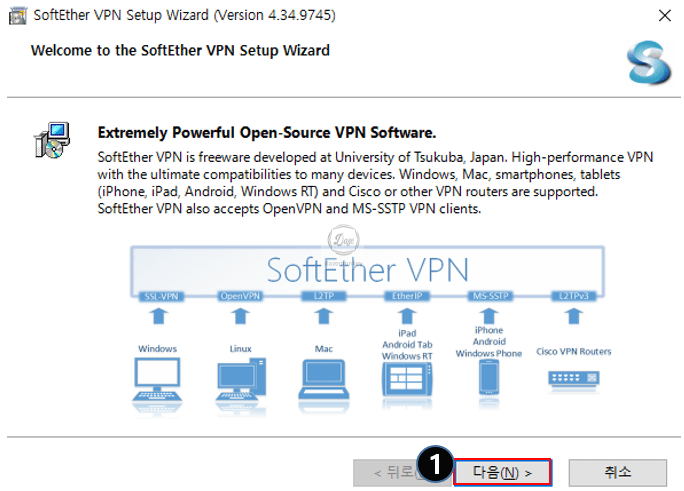
SoftEther VPN Client 를 선택하고, 다음 버튼을 클릭한다.
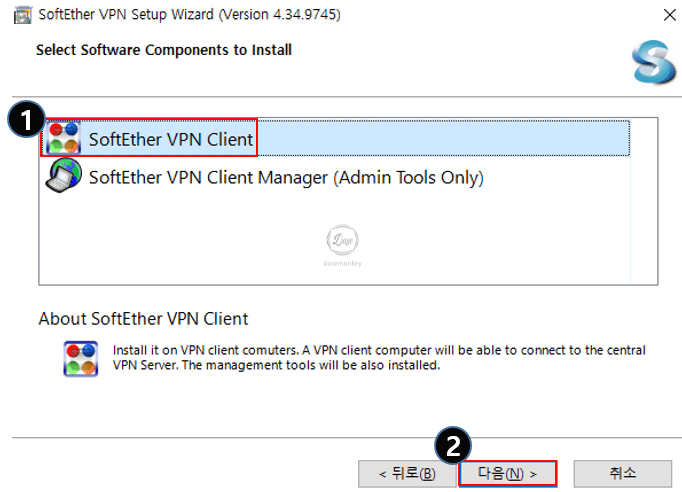
SoftEther VPN Server 사용법
여기까지 무료 VPN 다운로드 부터 기본 설정 값대로 설치까지 진행했다. 설치가 완료되면 SoftEther VPN Client Manager 프로그램이 자동으로 실행된다.
아래의 그림을 보면 하단에 Not Connected라고 나오는데, 아직 서버 설정을 하지 않았기 때문이다. 이제부터 서버 설정을 하기 위해 VPN Gate Public VPN Relay Servers 를 더블 클릭하자.

VPN Gate Public VPN Relay Servers 창이 나타나면 수많은 국가의 VPN 서버 목록이 보일 것이다.
현재 화면에서는 한국, 일본, 미국 국가의 아이피 주소가 나타난다. 또, 스크롤을 밑으로 내리면 중국, 캐나다 등 다양한 국가의 VPN 서버 목록이 보인다. 접속하고 싶은 국가를 선택하고, Connect to the VPN Server 버튼을 클릭하자.
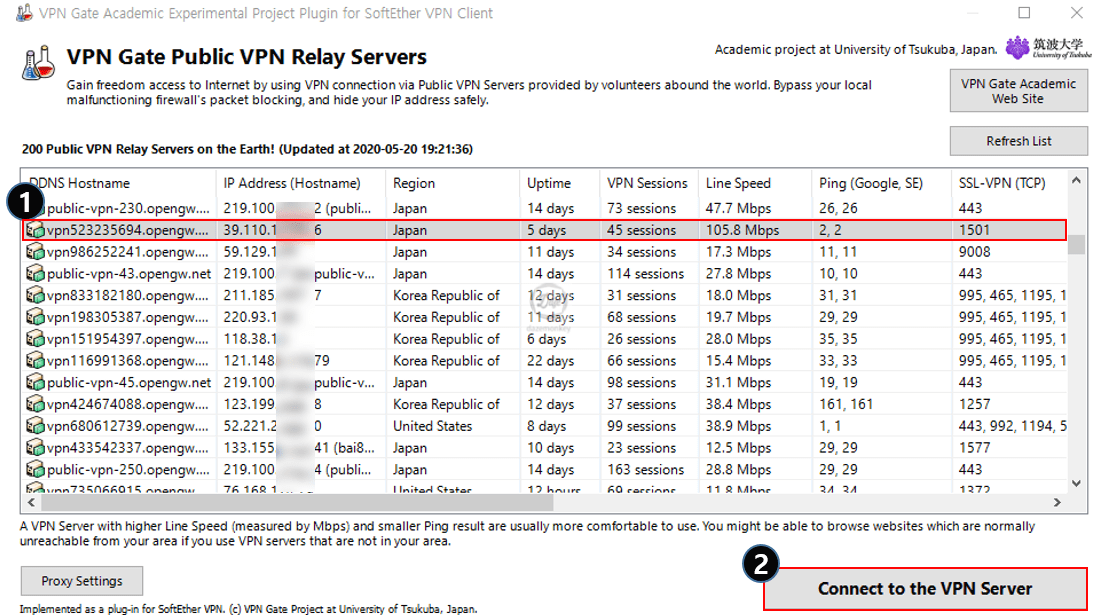
선택한 국가의 VPN Server로 연결하기 전에 VPN Client 네트워크 장치를 설치하게 된다. VPN은 Client와 Server가 서로 통신하는 것이므로 네트워크 장치가 있어야 한다.
실제로 장치가 제대로 설치되었는지 확인하고 싶으면 제어판 > 네트워크 및 공유 센터 > 어댑터 설정 변경 순서로 따라가 보면 VPN Client 장치를 확인할 수 있다.

네트워크 장치가 설치되면 자동으로 VPN Server로 연결 요청을 한다. 연결하는데 성공하면 VPN Gate Connection 메뉴가 생성되고, 상태가 Connected라고 나온다.
만약, 무한 반복으로 연결 요청만 하는 경우 다른 VPN Server를 선택하면 된다.
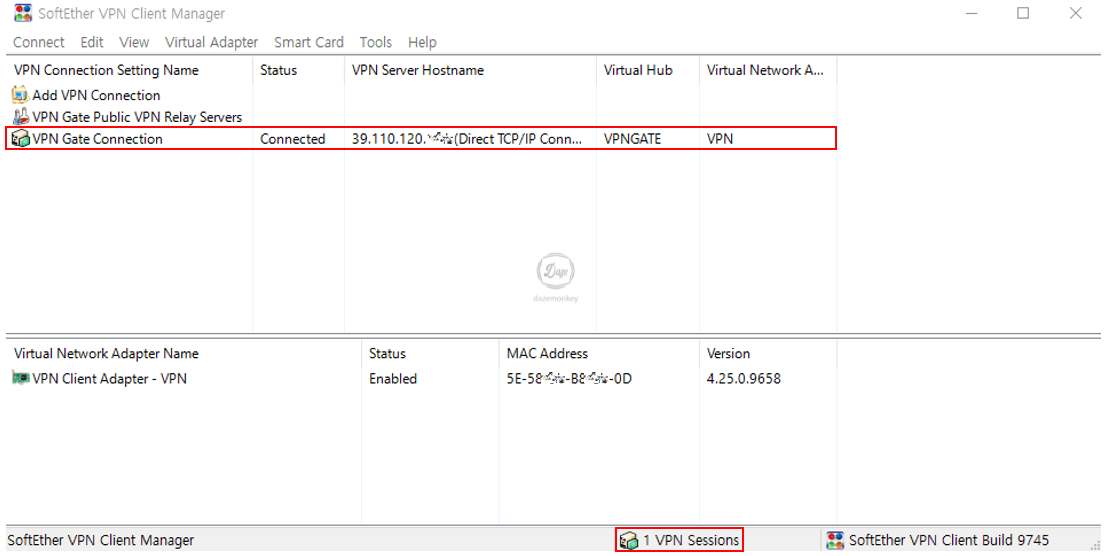
정말로 VPN Server로 연결한 것이 맞을까? 그렇다면 간단하게 확인할 방법이 있다.
공인 아이피 주소를 확인할 수 있는 사이트에 접속하면 자신의 아이피 주소와 국가 정보를 알려준다. 방금 전에 확인한 아이피 주소, 국가가 아래의 사이트에서 확인한 정보와 같다.
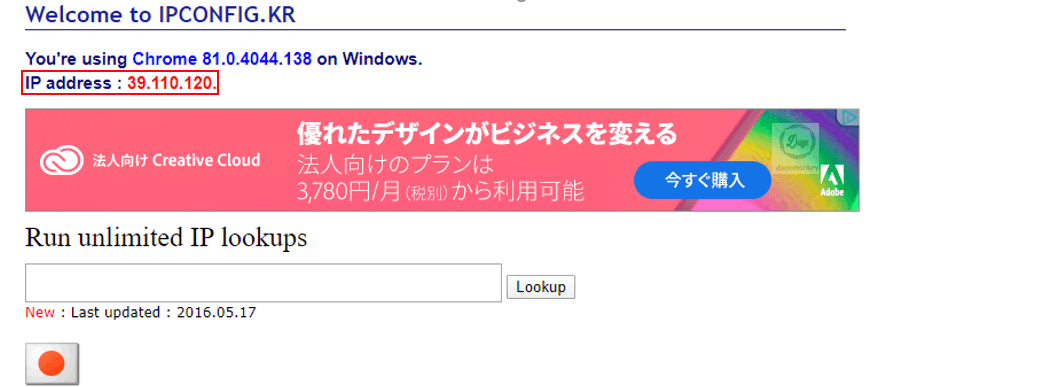
무료 VPN을 사용하다가 연결을 끊고 싶으면 SoftEther VPN Client Manager 창에서 VPN Gate Connection 메뉴를 우측 클릭하고, Disconnect 메뉴를 클릭하면 된다. 반대로 다시 연결하고 싶으면 Connect 메뉴를 클릭하면 된다.
간단하게 무료 VPN 다운로드 및 설치하여 아이피 주소를 우회하는 방법을 알아봤다. 근데 다운로드 한 무료 VPN 프로그램을 실제로 사용해보니 다양한 국가의 VPN Server를 선택할 수 있고, 연결이 끊어지면 자동으로 다시 연결할 수 있는 기능은 좋은 것 같다.
특히 크롬, 파이어폭스, 인터넷 익스플로러 등 모든 웹 브라우저에서 사용할 수 있는 것이 매력적이다. 왜냐하면 대부분 VPN 프로그램은 구글 크롬 확장 도구를 사용하므로 구글 크롬만 가능하다. 확장 도구가 아니라 설치 파일이더라도 일부 웹 브라우저만 가능한 경우도 있다.
이렇듯 막강한 기능을 가지고 있으므로 무료 VPN 다운로드하여 이용해보기를 추천한다.









